
NộI Dung
Làm PUBG di động Có bộ điều khiển hỗ trợ? Đúng loại của. Sử dụng bộ điều khiển cho hit battle royale di động thì hơi phức tạp.
Lời chính thức từ Tencent và Bluehole là bộ điều khiển và gamepad di động không được hỗ trợ chính thức bởi PUBG di động trên mọi thiết bị, dựa trên Android hoặc iOS. Bạn có thể kết nối bộ điều khiển và di chuyển xung quanh bằng cách sử dụng các que tương tự, nhưng đó là về nó. Vì vậy, bạn sẽ không thể chụp hoặc nhặt đồ.
Tuy nhiên, Một số người dùng Android tháo vát đã tìm ra cách khắc phục sự cố bằng cách sử dụng các thiết bị đã root. Khi viết bài này, phương pháp này dường như chỉ hoạt động tốt đối với một số bộ điều khiển, nhưng nó có thể được vá, vì vậy hãy ghi nhớ điều đó.
Chú thích: Nếu bạn đang chơi PUBG di động trên thiết bị iOS, phương pháp bên dưới sẽ không hoạt động khi viết bài này ... chủ yếu là vì tất cả chúng ta đều biết rằng các sản phẩm của Apple có thể khó khăn.
PUBG di động Hỗ trợ bộ điều khiển cho Android
Để kết nối bộ điều khiển với PUBG di động, trước tiên bạn cần phải chụp ảnh màn hình của PUBG di độngkiểm soát của để bạn có thể ánh xạ chúng đúng cách về sau. Đây có thể là bất kỳ màn hình nào hiển thị tất cả PUBG di độngCác điều khiển, chẳng hạn như ảnh chụp màn hình bên dưới:
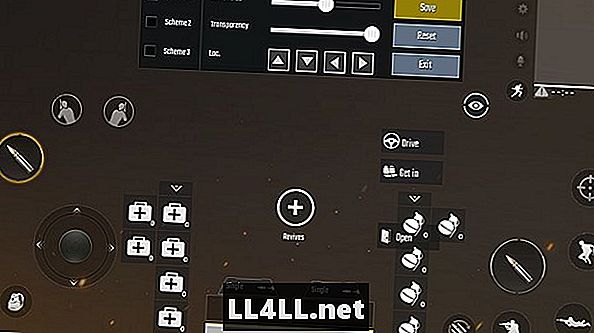
Một khi bạn đã làm điều đó, đảm bảo thiết bị Android của bạn đã được root và bạn đã có bộ chuyển đổi USB sang OTG và bộ điều khiển Dualshock 3 hoặc Dualshock 4. Cuối cùng, bạn sẽ cần mua Ứng dụng điều khiển Sixaxis. Thật không may, nó không còn trên Google Play Store, vì vậy bạn sẽ phải tìm kiếm trên web để tìm một trang tải xuống.
Sau khi bạn đã tải xuống Ứng dụng Bộ điều khiển Sixaxis và kết nối Dualshock với thiết bị Android của bạn thông qua bộ điều hợp OTG, hãy ghép nối bộ điều khiển với thiết bị bằng cách nhấp vào "Cặp điều khiển.'
Một khi bạn đã làm điều đó, ngắt kết nối Dualshock khỏi thiết bị và nhấn nút PS để bật bộ điều khiển. Thiết bị của bạn bây giờ sẽ nhận ra bộ điều khiển. Kế tiếp, đi vào cài đặt của Ứng dụng Sixaxis và đi theo con đường này: Cài đặt> Chạm vào Trình giả lập> Chỉnh sửa hồ sơ.
Khi bạn được trình bày với màn hình trắng có nội dung "Chạm hai lần cho Menu", nhấn đúp để mở menu của thiết bị và chọn ảnh của PUBG di độngkiểm soát của bạn đã lấy khi chúng tôi bắt đầu.
Đảm bảo hình ảnh ở phía bên phải và chọn "Thêm nút" để mở menu của tất cả các nút có thể gán. Chọn nút bạn muốn gán và khi menu đóng, kéo nút đó đến điểm kiểm soát bạn muốn gán.
Lưu lại, và bạn đã hoàn thành. Thật không may, bạn sẽ phải mở menu "Thêm nút" mỗi lần bạn muốn gán điểm kiểm soát mới, vì vậy hãy ghi nhớ những nút nào bạn đã sử dụng.
---
Phương pháp sử dụng bộ điều khiển với thiết bị Android này cũng sẽ hoạt động với nhiều trò chơi khác trên Google Play Store - vì vậy hãy thử nghiệm và xem những gì hoạt động! Và bây giờ bạn có bộ điều khiển hỗ trợ cho PUBG di động, có được những bữa tối gà sẽ (về lý thuyết) sẽ dễ dàng hơn rất nhiều!
Cảm ơn Cổng thông tin Youtuber Kimmy về các mẹo chơi PUBG di động với bộ điều khiển. Và tiếp tục theo dõi GameSkinny để biết thêm PUBG di động hướng dẫn.